Зам. в ун.лотке |
Замятие в лотке1 |
Замятие внутри |
Замятие сзади |
| 1 | Нажмите фиксатор крышки, чтобы открыть переднюю крышку. |
| 2 | Возьмитесь за зеленую ручку блока фотобарабана. Приподнимите блок фотобарабана и выдвиньте его до упора. 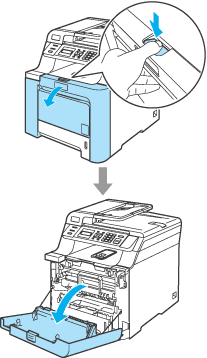 |
| 3 | Откройте заднюю крышку. 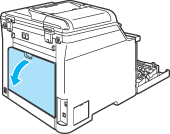 |
| 4 | Опустите вниз два зеленых рычажка (один слева и один справа), как показано на рисунке ниже и сложите крышку узла термозакрепления тонера (1). 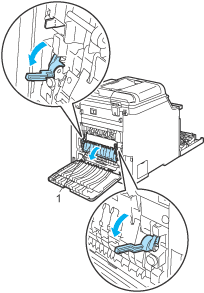 |
| 5 | Обеими руками осторожно вытяните замятую бумагу из аппарата для термического закрепления тонера.  |
| 6 | Закройте крышку узла термозакрепления тонера (1) и поднимите два зеленых рычажка с правой и с левой стороны. 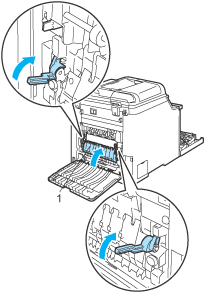 |
| 7 | Закройте заднюю крышку. 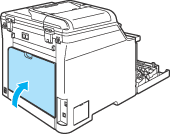 |
| 8 | Установите блок фотобарабана и картриджей на место. 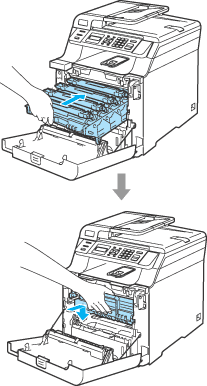 |
| 9 | Закройте переднюю крышку устройства. 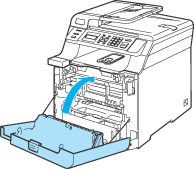 |
Замятие бумаги |
| 1 | Полностью вытащите лоток для бумаги из устройства и проверьте устройство изнутри. 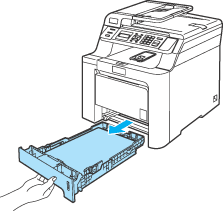 |
| 2 | Если бумага не застряла внутри устройства, проверьте лоток для бумаги снизу. 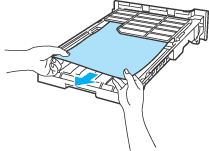 |
| 3 | Если бумага не застряла в лотке для бумаги, откройте заднюю крышку. 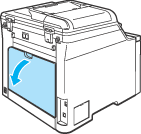 |
| 4 | 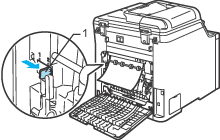 |
| 5 | Медленно вытащите замятую бумагу. 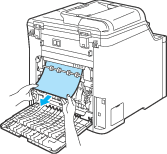 |
| 6 | 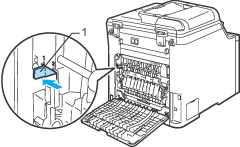 |
| 7 | Закройте заднюю крышку. 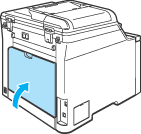 |
| 8 | Задвиньте лоток для бумаги в устройство до упора. |